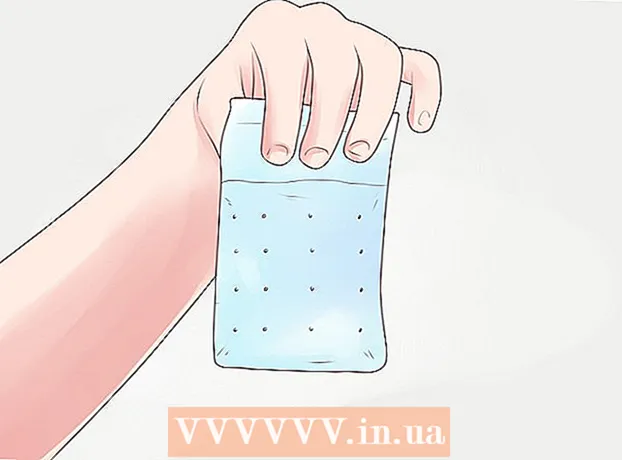Forfatter:
Monica Porter
Oprettelsesdato:
14 Marts 2021
Opdateringsdato:
1 Juli 2024

Indhold
Denne wikiHow lærer dig, hvordan du forbinder din telefon til et Samsung TV. Mange applikationer til mediestreaming giver dig mulighed for at projicere indhold på et smart-tv. Samsung Galaxy og andre Android-telefoner kan nemt tilsluttes Samsung Smart TV via Quick Connect-appen eller Smart View. Samsung Smart View er også tilgængelig i App Store til iPhone- og iPad-brugere.
Trin
Metode 1 af 3: Projekt fra en medieafspiller-applikation
. Denne mulighed har et tv-billede med Wi-Fi-radioen nederst til venstre på ikonet. Du kan normalt finde det i øverste højre hjørne af applikationen. Telefonen scanner og viser en liste over enheder inden for rækkevidde.

. Videoen eller musikken begynder at afspilles på tv'et. Du kan bruge telefonens applikations joystick til at afspille indhold på tv.- Du kan stadig åbne andre applikationer og surfe på internettet på din telefon, mens du projicerer medier på tv.
Metode 2 af 3: Projekter Samsung Galaxy-skærm på tv
Slut din telefon og Samsung TV til det samme netværk. For at smartphonen (smartphone) kan registrere tv'et, skal de to enheder være forbundet til det samme Wi-Fi-netværk. Under opsætningen af din Samsung-smartphone og tv skal du sørge for, at begge er forbundet til det samme netværk.
- For at gøre dette kan du finde online om, hvordan du "forbinder Samsung TV til Wi-Fi" og "opretter forbindelse til Wi-Fi på mobiltelefonen".

Stryg ned fra toppen af skærmen med to fingre. Dette åbner meddelelseslinjen. For at se ikonerne for hurtig adgang kan du stryge ned to gange eller stryge ned med to fingre.- IPhone- og iPad-brugere kan tjekke "Sådan bruges Smart View på iPhone eller iPad" for at lære processen med at downloade Smart View-appen fra App Store og oprette forbindelse til et Samsung Smart TV.

Klik på Hurtig forbindelse eller Smart View. Smartphones, der kører den gamle Android-version, vises muligvis som "Hurtig forbindelse" eller "Søg efter telefon og scan efter enheder i nærheden" under ikonerne for hurtig adgang. På nyere Android-versioner findes Smart View i ikonerne for hurtig adgang. Appen har et ikon med to firkanter forbundet med pile.- Hvis du ikke kan finde Smart View blandt ikonerne for hurtig adgang, skal du stryge til venstre for at se flere muligheder.
- Første gang du bruger Quick Connect, bliver du muligvis bedt om at aktivere eller opdatere applikationen.
Klik på Scan efter enheder i nærheden (Scan enheder i nærheden). De fleste smartphones har mulighed for automatisk at scanne enheder i nærheden. Hvis du ikke kan se en liste over enheder i nærheden, skal du trykke på Scan efter enheder i nærheden.
Tryk på Smart TV Samsung. Når din telefon har fundet enheder i nærheden, skal du trykke på Samsung smart TV fra den liste, der vises. Som sådan spejles telefonskærmen på Samsung TV. reklame
Metode 3 af 3: Brug din telefon som fjernbetjening
Slut din telefon og Samsung TV til det samme netværk. For at smartphonen kan registrere tv'et, skal de to enheder være tilsluttet det samme Wi-Fi-netværk. Under opsætningen af din Samsung-smartphone og tv skal du sørge for, at begge er forbundet til det samme netværk.
- For at gøre dette kan du finde online om, hvordan du "forbinder Samsung TV til Wi-Fi" og "opretter forbindelse til Wi-Fi på mobiltelefonen".
Download Samsung Smart View-appen. Samsung Smart View-appen har et rødt, hvidt og blåt ikon med tv-billedet og Wi-Fi-signalet under det. Følg nedenstående trin for at downloade Samsung Smart View-appen fra Google Play Butik.
- Åben Google Play Butik.
- Importere Samsung Smart View søgefeltet øverst på skærmen.
- Klik på Samsung Smart View.
- Klik på Installere (Indstillinger) på Samsung Smart View-webstedet.
Åbn Samsung Smart View-appen. Efter installation af Samsung Smart View-appen kan du fortsætte med at åbne den ved at klikke på "Åbn" i Google Play Butik eller ved at trykke på Samsung Smart View-ikonet på startskærmen / app-skuffen.
Tryk på Smart TV Samsung. Første gang du åbner appen, vises en liste over Samsung Smart TV'er på det samme Wi-Fi-netværk. Tryk på det tv, du vil oprette forbindelse til.
- Klik på Give lov til (Tillad), hvis du bliver bedt om at give Samsung Smart View-appen adgang til billeder og videoer på telefonen. Du kan bruge Samsung Smart View-appen til at projicere videoer og fotos til dit tv.
Vælge Give lov til På TV. Når meddelelsen vises på tv'et, skal du bruge fjernbetjeningen og vælge Give lov til for at lade tv'et oprette forbindelse til Smart View-applikationen.
Klik på ikonet for fjernbetjeningen. Denne tv-fjernbetjeningsikon er placeret i nederste højre hjørne af Smart View-appen. Fjernbetjeningen vises på din telefonskærm, og du kan bruge den til at styre tv'et.
- Vi kan også bruge Smart View-appen til at starte apps, der allerede er installeret på tv'et.